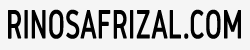Instalasi dan Konfigurasi Samba Server pada Linux Debian 11
Pengertian Samba Server
Samba Server merupakan sebuah protokol yang dikembangkan di Sistem Operasi Linux untuk melayani permintaan pertukaran data antara mesin Ms. Windows dan Linux. Disamping untuk melayani file sharing antara Windows dan Linux, Samba juga merupakan salah satu protokol yang digunakan di Sistem Operasi Linux untuk melayani pemakaian data secara bersama-sama.
Fungsi Samba Server
- Menghubungkan antara mesin Linux (UNIX) dengan mesin Windows. Sebagai perangkat lunak cukup banyak fungsi yang dapat dilakukan oleh samba software, mulai dari menjembatani sharing file, sharing device, PDC, firewall, DNS, DHCP, FTP, webserver, sebagai gateway, mail server, proxy dan lain-lain. Fasilitas pengremote seperti telnet dan ssh juga tersedia. Salah satu keunggulan lainnya adalah adanya aplikasi pengaturan yang tidak lagi hanya berbasis teks, tetapi juga berbasis grafis yaitu swat. Menempatkan masin Linux/UNIX sebagai PDC (Primary Domain Controller) seperti yang dilakukan oleh NT dalam jaringan Wondows.
- Samba PDC (Primary Domain Controller) bertujuan sebagai komputer yang akan melakukan validasi user kepada setiap client yang akan bergabung dalam satu domain tertentu, dengan kata lain hanya user yang terdaftar yang diijinkan masuk ke domain tersebut dan mengakses semua fasilitas domain yang disediakan.
- Dapat berfungsi sebagai domain controller pada jaringan Microsoft Windows.
Baca juga:
- Konfigurasi Remote server pada Linux Debian
- Konfigurasi DNS Server pada Linux Debian
- Konfigurasi DHCP Server pada Linux Debian
- Konfigurasi FTP Server pada Linux Debian
- Konfigurasi Web Server pada Linux Debian
Keunggulan Samba Server
- Gratis atau free
- Tersedia untuk berbagai macam platform
- Mudah dikonfigurasi oleh administrator
- Sudah terhubung langsung dengan jaringan
- Mudah dikonfigurasi sesuai dengan kebutuhan administrator
- Mempunyai performa yang maksimal.
- Dapat diandalkan karena jarang terjadi kesalahan.
Instalasi Samba Server
#1 Lakukan pembaharuan sistem dengan perintah:
|
1 |
sudo apt update && sudo apt upgrade |
#2 Instalasi layanan samba server dengan perintah:
|
1 |
sudo apt install samba |

#3 Cek status layanan samba:
|
1 |
sudo systemctl status smbd.service |

Untuk menjalankan layanan samba dengan perintah:
|
1 |
sudo systemctl start smbd.service |

#4 Cek IP address komputer server, alamat ini nantinya akan digunakan untuk mengakses direktori samba melalui komputer client :
|
1 |
ip addr |

Konfigurasi Samba Server
#1 Buat direktori yang berisi file atau data yang akan di share ke komputer client dengan perintah berikut:
|
1 |
sudo mkdir /home/Samba |
#2 Copy file smb.conf menjadi smb.conf.ori (sebagai backup) dengan perintah berikut:
|
1 |
sudo cp /etc/samba/smb.conf /etc/samba/smb.conf.ori |
#3 Buka file smb.conf dengan perintah berikut:
|
1 |
sudo nano /etc/samba/smb.conf |
Lalu tambahkan script berikut pada baris paling bawah:
|
1 2 3 4 5 6 |
[Samba_Share] path = /home/Samba browseable = yes writeable = yes guest ok = no read only = no |

Penjelasan script di atas adalah sebagai berikut:
- path = adalah letak file-file yang akan akan dibagikan.
- browseable = yes, berarti bisa dilihat oleh publik
- writeable = yes, berarti dapat ditulis dapat di tambahkan file atau folder dari client yang membuka , jika no maka kebalikannya
- guest ok = berarti ijin untuk tamu atau tanpa password jika yes jika no maka kebalikanya
- read only = berarti hanya dapat dilihat dan dibaca termasuk menyalin file tapi tidak dapat menambahkan file atau folder kedalamnya jika yes jika no maka kebalikanya
- security = share berarti tanpa menggunakan password, user berarti menggunakan enkripsi password
#4 Tambahkan user dan password untuk layanan samba server agar bisa diakses melalui jaringan internet:
|
1 2 |
sudo useradd smbuser sudo smbpasswd -a smbuser |
Masukkan password yang diinginkan.

#5 Atur hak akses file dari direktori /home/Samba yang akan dishare dengan tujuan memberikan akses terhadap user lain:
|
1 |
sudo chmod 777 /home/Samba |
Dengan mengatur hak akses seperti di atas, user dapat melakukan akses penuh direktori /home/Samba.
Hak Akses File
Adapun penjelasan terkait dengan hak akses adalah sebagai berikut:
- 777 : Tidak ada pembatasan pada file permission\. Setiap user dapat melakukan apa saja.
- 755 : Pemilik file dapat melakukan (read, write, dan execute). Seluruh anggota group dan user lainnya dapat melakukan (read dan execute) file. Setting ini merupakan settingan yang umum untuk sebuah program yang biasa digunakan oleh user.
- 700 : Pemilik file dapat melakukan (read, write, dan execute) terhadap file. Selain pemilik tidak diberikan hak akses apapun. setting ini berguna untuk program yang bersifat private bagi user.
- 666 : Seluruh user dapat melakukan (read dan write) terhadap file yang ada.
- 644 : Pemilik dapat melakukan (read dan write) terhadap file, Sementara Selain user hanya bisa membaca file.
- 600 : Hanya pemilik bisa melakukan (read dan write) terhadap sebuah file. Sebuah settingan khusus bagi sebuah file yang pemiliknya menjadikan file private.
#6 Lakukan pengaturan firewall untuk port samba server:
|
1 2 3 |
sudo ufw allow 139/tcp sudo ufw allow 445/tcp sudo ufw reload |

Jika layanan tidak ditemukan, install terlebih dahulu ufw dengan perintah:
|
1 |
sudo apt install ufw |
#7 Restart layanan samba server dengan perintah berikut:
|
1 |
sudo systemctl restart smbd.service |
Pengujian Konfigurasi Samba Server
Pertama pengujian Samba Server dilakukan pada komputer host yang menggunakan distro Linux Manjaro. Jaringan yang digunakan sudah sama dengan server tinggal akses direktori Samba dengan cara sebagai berikut:
Buka File Manager Dolphin, pada address bar ketikkan smb:IP_Server seperti di bawah ini:

Masukkan user dan password Samba.

Jika benar, akan terlihat file direktori Samba Server seperti di bawah ini.

Untuk menguji konfigurasi samba server pada client dengan sistem operasi Windows, pertama kali harus dilakukan konfigurasi IP address agar satu network dengan komputer server. Konfigurasi IP dapat dilakukan dengan cara klik Control Panel > Network and Internet > Network and Sharing Center > Change adapter settings > Ethernet > klik kanan pilih Properties > Internet Protocol Version 4 (TCP/IPv4) > Properties > Use the following IP addres.
Jika komputer server menggunakan jaringan wifi, silahkan hubungkan komputer client dengan jaringan wifi yang sama, tanpa harus melakukan konfigurasi IP address manual (static).
Pengujian samba server dapat dilakukan pada komputer client dengan cara membuka jendela run (Windows+R) lalu ketikkan IP Addres komputer server seperti gambar di bawah ini.

Akan diarahkan ke direktori Samba yang terdapat pada Linux Debian.

Masukkan user dan password samba yang telah dibuat pada komputer server seperti client Linux Manjaro di atas.
Jika berhasil login, maka muncul dokumen/file yang berada di dalam direktori Samba_Share.

Jika pada saat mengakses direktori samba terdapat pesan error “You can’t this shared folder because your organization’s security policies block unauthenticated guest access” seperti gambar berikut:

Solusinya dapat dilakukan dengan cara mengubah paramater authentication guest access pada regedit: buka regedit pada WIndows+R > HKEY_LOCAL_MACHINE > SYSTEM > CurrentControlSet > Services > LanmanWorkstation > Parameter > ubah value AllowInsecureGuestAuth dari 0 menjadi 1

Akses kembali direktori Samba server melalui jendela Run.
Demikian tutorial singkat instalasi dan konfigurasi samba server pada Linux Debian 11. Semoga tutorial ini dapat membantu sobat.